Korjaa kaikki iOS-ongelmat, kuten rikkinäinen näyttö, jumiutunut ongelma jne. menettämättä tietoja.
3 tapaa löytää ja palauttaa äskettäin poistettu kansio iPhonessa
Oletko koskaan ollut tilanteessa, jossa olet vahingossa poistanut tärkeän tiedoston iPhonestasi ja jäänyt miettimään, miten sen saa palautettua? No, jos et tiedä, iPhonessa on oma versionsa Äskettäin poistetut -kansiosta, joka sisältää kaikki 30 päivän aikana poistetut tiedostot. Etkö tiedä, mistä löydän tämän kansion? Onneksi tässä viestissä on kolme toimivaa opasta äskettäin poistettujen kansioiden löytämiseen iPhone 17/16/15/14/13 -puhelimissa. Tutustu niihin nyt!
Opasluettelo
Missä on äskettäin poistettu kansio iPhonessa ja kuinka palauttaa tiedot? Mitä tehdä, jos et löydä tietoja äskettäin poistetusta kansiosta Usein kysytyt kysymykset siitä, missä on äskettäin poistettu kansio iPhonessaMissä on äskettäin poistettu kansio iPhonessa ja kuinka palauttaa tiedot?
Itse asiassa Applen käyttäjien on helppo käyttää iPhonen äskettäin poistettuja kansioita. Löydät tämän kansion iPhonen Kuvat-sovelluksesta, Muistiinpanot-sovelluksesta ja iCloudista. Tässä viestissä esitellään nämä kolme sijaintia sekä niiden yksinkertaiset vaiheet, jotta voit helposti käyttää äskettäin poistettuja kansioita iPhonellasi. Joten ilman sen suurempia puheita, ala etsiä äskettäin poistettua kansiota iPhone 17/16:ssa ja aiemmissa!
1. Valokuvat-sovellus
Ensimmäinen sovellus, joka tukee äskettäin poistettua kansiota, on Valokuvat-sovellus. Kuvat-sovellus tallentaa automaattisesti kaikki poistetut valokuvat ja videot Äskettäin poistettuihin kansioon 30 päivän kuluessa. Kun poistettu mediatiedosto saavuttaa nämä enimmäistallennuspäivät, se poistetaan pysyvästi. Joten missä on äskettäin poistettu kansio iPhonen Valokuvat-sovelluksesta, ja kuinka poistettu mediatiedosto voidaan palauttaa? Tässä on vaiheet, jotka sinun on suoritettava:
Vaihe 1Avaa iPhonesi "Photos"-sovellus, napauta "Albumit"-vaihtoehtoa näytön alaosassa ja valitse "Äskettäin poistetut" -vaihtoehto Apuohjelmat-kohdasta (jos käytät muita iPhonen versioita, Viimeksi poistettu kansio näkyy albumina. päässäsi klikkausvaihtoehdon sijaan).
Vaihe 2Syötä sen jälkeen Face ID -salakoodisi tarvittaessa, ja sitten kaikki poistetut mediatiedostot näkyvät näytölläsi, mikä kestää 30 päivää.
Vaihe 3Seuraavaksi, jos haluat palauttaa poistetut tiedot, napauta mediatiedostoa ja valitse "Palauta" -vaihtoehto. Sitten media siirtyy automaattisesti valokuvakirjastoosi.
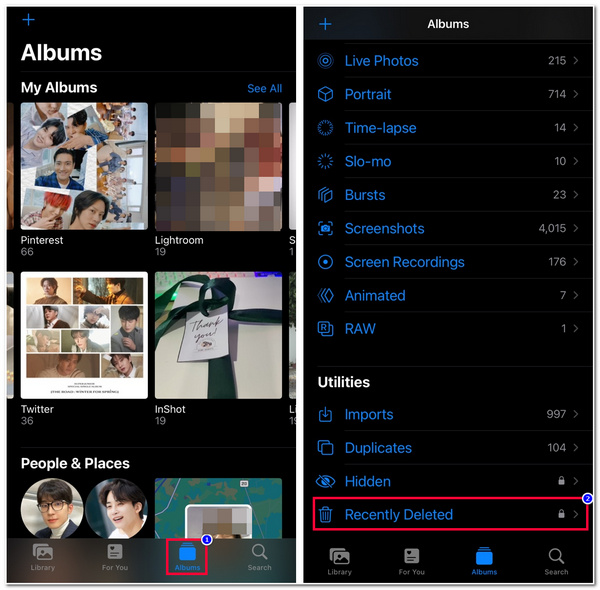
2. Notes App
Jos poistit vahingossa tärkeän muistiinpanon Huomautus-sovellus, voit myös palauttaa sen sovelluksessa, sillä se tukee myös äskettäin poistettua kansiota. Joten missä on äskettäin poistettu kansio iPhonen muistiinpanoista ja kuinka noutaa vahingossa poistettu muistiinpano? Tässä on vaiheet, jotka sinun on noudatettava:
Vaihe 1Käynnistä "Notes"-sovellus laitteessasi ja napauta "Nuoli"-painiketta, joka osoittaa vasemmalle vasemmassa yläkulmassa. Valitse "Kansiot"-valikosta "Äskettäin poistetut" -kansio.
Vaihe 2Seuraavaksi sinua pyydetään poistettujen muistiinpanojen luetteloon. Jos haluat palauttaa poistetun muistiinpanon, napauta "Muokkaa" -painiketta, valitse vastaava "Tarkista" -painike palautettavasta muistiinpanosta ja napauta "Siirrä" -painiketta vasemmassa alakulmassa.
Vaihe 3Valitse sen jälkeen "Muistiinpanot", jolloin sovellus palauttaa automaattisesti valitsemasi poistetun muistiinpanon.
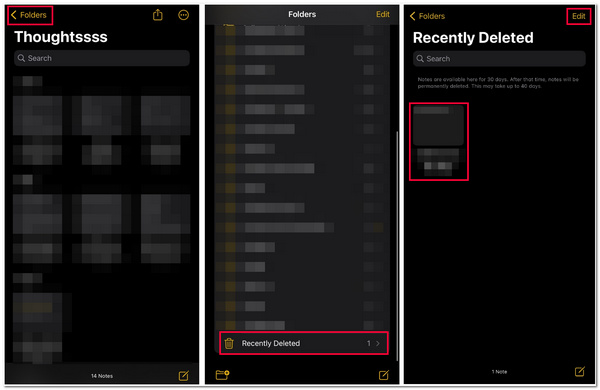
3. iCloud Drive
Kuvat ja muistiinpanot -sovelluksen lisäksi iCloud Drive tukee myös sen versiota Äskettäin poistetusta kansiosta. iCloud Drivessa voit palauttaa erilaisia tiedostoja ja muita sovelluksia. Joten missä on äskettäin poistettu kansio iPhonen iCloud Drivesta? Tässä ovat vaiheet, joita voit seurata:
Vaihe 1Avaa iPhonesi "Safari"-selain ja siirry "iCloud.com"-sivustolle. Kirjaudu sitten sisään iCloudiin Apple ID:lläsi ja salasanallasi.
Vaihe 2Napauta seuraavaksi Äskettäin poistettu -painiketta sivuston oikeassa alakulmassa. Valitse sen jälkeen tiedosto, jonka haluat palauttaa, tai voit myös valita "Palauta kaikki" -painikkeen palauttaaksesi kaikki tiedostot.
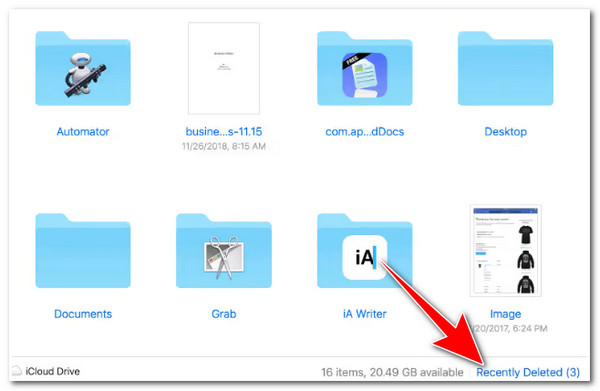
Mitä tehdä, jos et löydä tietoja äskettäin poistetusta kansiosta
Siinä se! Nämä ovat kolme tapaa löytää äskettäin poistettujen kansioiden sijainti iPhone 17/16/15/14/13 -puhelimessa. Entä jos palautettavat poistetut tiedot ovat jo saavuttaneet 30 päivän rajan, jolloin ne poistetaan pysyvästi äskettäin poistetuista kansioista? Voit silti palauttaa poistetut tiedot käyttämällä 4Easysoft iPhone Data Recovery työkalu! Tämä työkalu voi skannata perusteellisesti kaikki poistetut tiedostot, esikatsella niitä kategorisesti ja palauttaa ne tehokkaasti. Se voi palauttaa yli 20 tiedostotyyppiä, mukaan lukien ne, jotka on luokiteltu tärkeiksi, media- ja sosiaalisten sovellusten tietoiksi. Nyt kun tiedät, missä iPhonessasi äskettäin poistettu kansio on, sinun on aika palauttaa poistetut tiedot, jotka eivät enää ole käytettävissä Äskettäin poistetussa kansiossa tällä tehokkaalla työkalulla. Tutustu alla oleviin alaosiin!

Palauta pysyvästi poistetut tiedot oletus- tai kolmannen osapuolen sovelluksista iPhonessa.
Varustettu mahdollisuudella palauttaa tiedot iPhonesta iTunesissa ja iCloud-varmuuskopioissa.
Palauta kaikki tiedostotyypit, kuten valokuvat, videot, musiikki, viestit, muistiinpanot ja paljon muuta.
iOS-järjestelmän palautus iPhone-ongelmien korjaamiseksi korkealla onnistumisprosentilla ja ilman tietojen menetystä.
100% suojattu
100% suojattu
Kuinka palauttaa pysyvästi poistetut tiedot äskettäin poistetuista kansioista iPhonessa käyttämällä 4Easysoft iPhone Data Recovery -ohjelmaa:
Vaihe 1Lataa ja asenna 4Easysoft iPhone Data Recovery -työkalu Windows- ja Mac-tietokoneellesi. Käynnistä sitten työkalu ja yhdistä iPhone tietokoneeseesi USB-kaapelilla. Siirry sen jälkeen iPhoneen ja napauta Trust-painiketta.

Vaihe 2Napsauta sitten työkalun "iPhone Data Recovery" -vaihtoehtoa ja valitse "Palauta iOS-laitteesta" -painike. Valitse sen jälkeen "Aloita skannaus" -painike aloittaaksesi pysyvästi poistettujen tietojen skannausprosessin iPhonessasi. Tällä tavalla sinun ei tarvitse etsiä, missä on äskettäin poistettu kansio iPhonessa.

Vaihe 3Sitten, kun skannaus on valmis, kaikki poistetut tiedot näkyvät automaattisesti työkalun käyttöliittymässä. Valitse kaikki tiedot, jotka haluat palauttaa napsauttamalla niitä vastaavia "valintaruutuja". Valitse sen jälkeen "Palauta" -painike aloittaaksesi palautusprosessin.

Vaihe 4Odota, että työkalu suorittaa palautusprosessin loppuun, mikä kestää hetken. Kun se on valmis, palautetut tiedot tallennetaan tietokoneesi paikalliseen tallennustilaan.
Usein kysytyt kysymykset siitä, missä on äskettäin poistettu kansio iPhonessa
-
Miksi Äskettäin poistettu kansio ei näy iPhonen Kuvat-sovelluksessa?
Voit korjata tämän Äskettäin poistetun kansion ongelman, joka ei näy iPhonesi Kuvat-sovelluksessa, käynnistämällä päivitysprosessin iPhonessasi. Voit tehdä tämän käynnistämällä iPhonen uudelleen sulkeaksesi Valokuvat-sovelluksen väkisin.
-
Voinko noutaa poistetut tekstiviestit iPhonellani?
Kyllä, voit! Voit käyttää iCloudia, jos asetat sen varmuuskopioimaan tekstiviestejä tai kolmannen osapuolen sovelluksen, joka auttaa sinua palauttamaan erilaisia tekstiviestejä. Voit myös ottaa yhteyttä SIM-operaattoriisi ja lähettää pyynnön palauttaa poistetut tekstit.
-
Kuinka kauan poistettuja tietoja säilytetään iCloud Driven Äskettäin poistettuissa?
Kuten Notes- ja Photos-sovellusten Äskettäin poistettu kansio, kaikki poistetut tiedostot iCloud.com-sivustosta tai muista laitteista, joissa iCloud Drive on käytössä, kestävät vain 30 päivää. Kun poistetut tiedot ylittävät 30 päivää, iCloud Drive poistaa ne pysyvästi.
Johtopäätös
Siinä kaikki! Nämä ovat kolme toimivaa opasta äskettäin poistettujen kansioiden löytämiseen iPhone 17/16/15/14/13 -puhelimessa. Tunnistamalla niiden sijainti voit nyt palauttaa vahingossa poistetut tärkeät tiedot. Jos poistetut tiedot ylittävät 30 päivän rajoituksen ja ne poistetaan pysyvästi, voit käyttää edistyneitä... 4asysoft iPhone Data Recovery työkalu niiden palauttamiseen! Tämän työkalun nopean palautusprosessin avulla voit varmasti palauttaa poistetut tiedot nopeasti ja tehokkaasti! Vieraile tämän työkalun virallisella verkkosivustolla saadaksesi lisätietoja!
100% suojattu
100% suojattu



